・使ってみた感想とか知りたいな〜
こんなモヤモヤを解決できる内容になってます。
前半は、1年間使ってみた感想を。
後半は、よかった点・イマイチな点ついて解説します。
読み終えるころには、使ってみた感想と長所短所についてわかっている状態です。
MacBook Air 2017年モデルを1年間使った感想
控えめにいって最高のパソコンです。
ブログのためにこのパソコンを買いましたが、かなり助かってますね。
365日ほぼ毎日使ってますが、不具合は一切ありません。
もはや相棒です。
なんて思ってましたが、全然問題ないです。
1.35kgと少し重いですが、リュックに入れて持ち歩く分には全く問題ありません。
それに軽さが推しのパソコンではないありません。
コスパが最強のパソコンなんです。
なんとMacBookを98,800円(税抜)で買えるんですよね。
こんな風に考えている人におすすめ。
なぜならぼくもそうだったから。
今ではこのパソコンを買ってよかったと、心からそう思います。
このパソコンで何万文字書いたかわかりません。
初めて買ったパソコンなので愛着ありまくり。
24年間生きてて買ってよかったランキング、ベスト3に入ります。
同じ種類はもう売ってない?
使った感想を紹介しておいてなんですが、このパソコンはもう売ってません。
なぜなら、新しいバージョンのパソコンが出たから。
先ほど説明したパソコンより6,600円高いですが、今使っているパソコンより性能が良いです。
先ほどのパソコンで悩んでいるなら、新しいパソコンを使いましょう。
ブログに最適です。
動画編集のために買うならこのパソコンはおすすめしないです。
動画を編集するだけの性能が、このパソコンにはありません。
MacBook Air 2017年モデルのよかった点
MacBook Airを1年間使ってみて、よかった点は主に以下の10個です。
- 起動が早い
- 充電しやすい
- 持ち運びが楽
- マウスが必要ない
- リンゴマークが光る
- 拡張端子が充実してる
- バッテリーの持ちが長い
- キーボードが打ちやすい
- 画面がでかいので見やすい
- 他のMacBookに比べて安い
順番に紹介します。
起動が早い
キーボード右上にある電源ボタンを、数秒押すだけで起動します。
ChromebookやWindowsはもっと時間がかかるんです。
起動が早いということは、その分作業できるということ。
起動なんかに時間を費やすのはもったいないです。
パパッと起動して、ささっと作業に取り掛かりましょう。
充電しやすい
充電器の先が磁石で作られているので、簡単に充電できます。
しかも充電がマックスになったら、一目でわかるようになってます。
充電中はオレンジで、100%になったら緑色に変わります
充電しっぱなしは、バッテリーの寿命を下げてしまいます。
パソコンを大切に使いたいあなたに最適です。
持ち運びが楽
「重くて持ち運びが大変」と聞きますが、一番軽いMacBookと比べてもたったの0.4㎏しか変わりません。
| MacBook Air | 1.35 kg |
| MacBook | 0.92 kg |
意外と重いと言われますが、一番重いMacBook Pro 16と比べたら0.65㎏も軽いです。
| MacBook Air | 1.35 kg |
| MacBook Pro 16 | 2.00 kg |
「いやいや、ペットボトル一本分じゃん」
こんな風に感じた人もいると思いますが、マジでほとんど変わりません。
以前、Appleの店員さんに聞いてみました。
なんならコスパが一番の、MacBook Airをおすすめします。
店員さんがおすすめしてたのもあって、MacBook Airにしました。
持ち歩くのに不便との声も聞きますが、そんなことないのにな〜って1年使ってみて感じます。
マウスが必要ない
マウスを使うような作業は、このパソコンでは不十分なので必要ありません。
動画編集や細かい画像編集は、MacBook Airでは間に合いませんね。
1年間このパソコンを使っていますが、マウスは一度も使ってません。
初めてのパソコンだし、初めてブログ運営してますが、トラックパットで十分です。
マウスに使うお金を、他のアクセサリーに使いましょう。
余談ですが、最後に一緒に買ってほしいアクセサリー類を紹介しますね。
リンゴマークが光る
背面にある、Appleのリンゴマーク。
電源がついているときは、このリンゴマークが光るんです。
買う前は同じ気持ちでした。
しかしこのリンゴマーク、MacBook Airでしか光りません。
他のMacBookにこの機能はついていないんです。
唯一無二のパソコンなので、意外と貴重な機能です。
拡張端子が充実してる
右側には
- SDXCカードスロット
- USB3ポート
- Thunderbolt 2ポート
左側には
- 電源ポート
- USB3ポート
- イヤホン端子
これだけあると、いろんな機能を追加できます。
いざというときに便利です。
バッテリーの持ちが長い
最大で12時間使えるので、朝から晩まで作業に集中できます。
朝のから晩まで作業してたときもあるぐらいです。
まだまだ充電に余裕ありましたが、お腹が空いたので休憩しました。
それぐらい作業に集中できます。
キーボードが打ちやすい
MacBook Airはしっかりと打ってる感じがくせになります。
一日で何千文字も打つますが、指や手首が痛くなることもありません。
- ブログで文章を書きたい
- プログラミングをやりたい
こんな人におすすめします。
画面がでかいので見やすい
横:32.5 cm
たて:22.7 cm
パソコンを使うときっていろんなタブを開きませんか?
メモ帳、写真、Google、YouTubeなど。
画面がでかいと、いろんなタブを開いても見やすいです。
他のMacBookに比べて安い
ここまでのメリットがあるMacBook Airが、なんと98,800円(税抜)で買えるんです。
10万円を下回るのに、このクオリティーはMacBook Air 2017年モデルだけ。
他のMacBookだと、一番安くて2020年に発売されたMacBook Air 2020年モデルの104,800円です。
こんな人におすすめのパソコンになってます。
MacBook Air 2017年モデルのイマイチな点
特にないです。
1年間使って、不便と思ったことがありません。
「MacBook Air 2017 デメリット」
こんな風に調べればデメリットは出てきますが、1年間使ってみて不便と思ったことは一切ありませんね。
しいて言えば、MacBook Proと比べて画面が荒いぐらい。
でもこのパソコンで十分ですよ。
1年間YouTubeを見たりやブログを書いていますが、全く問題ありません。
まとめ:MacBook Air 2017年モデルについて
改めて、MacBook Airについてまとめます。
- 起動が早い
- 充電しやすい
- 持ち運びが楽
- マウスが必要ない
- リンゴマークが光る
- 拡張端子が充実してる
- バッテリーの持ちが長い
- キーボードが打ちやすい
- 画面がでかいので見やすい
- 他のMacBookに比べて安い
1年間も使っているので、満足度がかなり高いです。
98,800円(税抜)なので、迷っている人はとりあえずこれを買って、ささっとやりたいこと始めちゃいましょう。
特になし
約1年間使っていますが、イマイチな点は特にありません。
GoogleやYahoo!で探せばあるはずですが、全くありませんね。
MacBook Air 2017年モデルはもう売ってないので、今MacBookを買うならこのパソコンがおすすめ。
値段も6,600円しか変わりませんし、スペックも十分です。
一緒に買ってほしい3つのアクセサリー
MacBookを買ったら、ついでに買ってほしいものアクセサリーが3つあります。
それらを紹介するので、ついでに検討してみてください。
AirPods Pro
こう思った人もいると思いますが、少し待ってください。
AirPods Proのノイズキャンセリングのおかげで、作業スピードが明らかに上がりました。
周りの音が一切聞こえないので、作業に集中できますよ。
詳しく知りたい人は、こちらを見てみてください。
作業効率UPのためにどうぞ。
インナーケース


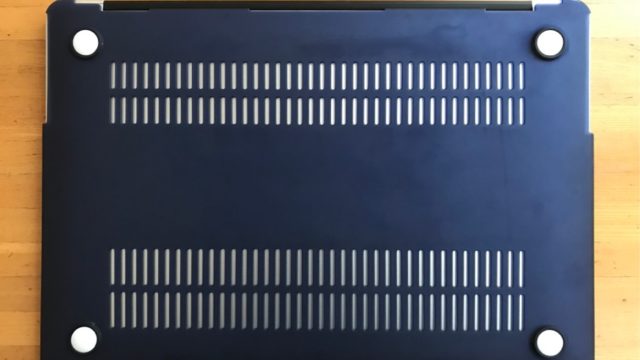
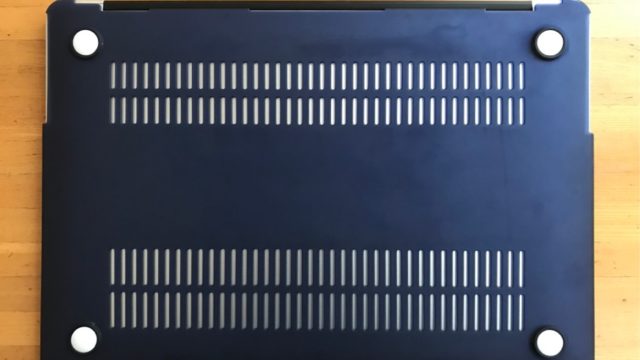
スマホと同じで、傷ついたらかなりショックです。
そのためにもインナーケースは必須。
1年間使ってますが、本体に傷は一切ありません。


ケースをつけないと、売るときの値段が全然違います。
ノートパソコンスタンド


意外と必要になってくるノートパソコンスタンド。
長時間使ってると、首や肩、腰、お尻などが痛くなってきます。
そういった痛みを軽減してくれたり、防いでくれるんです。
最初はいらないと思いがちですが、後からほしくなってきます。
以上3つが、一緒に買ってほしいアクセサリーですね。
ぜひパソコンと一緒に考えてみてください。
最後まで読んでいただきありがとうございます。
だいち〈@daiti_Patagonia〉でした。







